Sådan løses dine Samsung Gear Fit 2 Pro almindelige problemer
Den bærbare teknologi har ført verden til et helt andet niveau med sin trendfunktion. Verden udvikler sig konstant med den nye teknologi, og brugen af Samsung Gear Fit 2 Pro Smart Band er ingen undtagelse. Der er så mange fordele, som denne gadget kommer med, der gør det muligt for dig at forenkle din daglige drift. Det giver dig mulighed for at holde styr på information, underholdning og vigtigst af dit helbred. Smart Band kaldes almindeligvis en fitness-tracker, der er designet til at spore og overvåge dit personlige fitnessniveau. Dette inkluderer blandt andet hjerterytme, kaloriforbrug, søvnkvalitet og gåafstand.
Som bruger af Samsung Gear Fit 2 Pro Smart Band har du muligvis oplevet en række problemer, der forhindrer dig i at betjene Smart Band. Der kan opstå mange problemer, og du undrer dig måske over, hvad der kan være den næste handling at tage. Du behøver ikke bekymre dig mere, fordi vi er her for at give dig den bedst mulige løsning til dine Samsung Gear Fit 2 Pro-problemer.
Hvad får Samsung Gear Fit 2 Pro til ikke at fungere som forventet?
Efter at have modtaget adskillige rapporter fra flere brugere, besluttede vi at undersøge problemet og kom med et sæt løsninger, der løste problemet for de fleste af vores brugere. Vi undersøgte også årsagerne til, at problemet opstår, og anførte dem nedenfor.
Nu hvor du har en grundlæggende forståelse af problemets art, går vi videre mod løsningerne. Sørg for at implementere disse i den specifikke rækkefølge, som de er anført i, for at forhindre eventuelle konflikter.
Løsning 1: Genstart din Gear Fit og din telefon
Dette er det allerførste trin, du skal overveje, inden du udfører andre yderligere handlinger. Genstart af din Samsung Gear Fit 2 Pro og din telefon hjælper med at løse de fleste af dine Gear Fit-problemer. Det vil slippe af med de tilfældige midlertidige indstillinger og konfigurationer, der forsøger at forhindre dig i at bruge dine enheder godt.
For at genstarte dit Gear Fit 2 Pro Smart Band skal du trykke på og holde tænd / sluk-knappen nede i 7 sekunder. Dette hjælper med at løse dine Smart Band-problemer som genstartsløjfe, forkert opdatering af vejret samt fejl på berøringsskærm blandt andre.
Løsning 2: Forsøger at synkronisere dine data igen
Din Gear Fit kan have problemer med at synkronisere med S Health-appdataene på din mobiltelefon. Du skal sikre dig, at dine enheder er forbundet via Bluetooth, så du kan synkronisere Samsungs sundhedsdata mellem din telefon og dit smarte bånd. Du skal også have en Samsung-konto og en stabil internetforbindelse. For at opnå dette skal du følge nedenstående trin:
- Sørg for, at din S sundhedsapp er opdateret. Dette opnås ved at gå til Google Play butik og vælge på apps og derefter klikke på Opdater alle.
- Genstart dit telefon og din Samsung Gear Fit.
- Ryd cache på begge Gear Fit Manager og S Health-app og prøv det. For at opnå dette skal du navigere på indstillinger, derefter vælge lager og klikke på cachelagrede data at slette.
- Hvis det ikke svarer, skal du komme tilbage til indstillinger og slet data på både Gear Fit Manager og S Health-appen.
Løsning 3: Sørg for korrekt parring med Bluetooth
Dit smartband kan have problemer med ikke at få succes parring via Bluetooth. Dette kan forhindre, at Smart Band fungerer, på grund af manglende evne til at parre med din smartphone. For at sikre, at der er en korrekt Bluetooth-parring, skal du tænde Bluetooth på din Smartphone og Smart Band og overveje nedenstående løsninger:
- Tjek versionen af din telefon. Samsung Gear Fit 2 Pro fungerer kun med Android version 4.4 eller nyere versioner og iOS 9.0 og nyere versioner. Hvis dette krav ikke er opfyldt, vil du ikke være i stand til at forbinde dit Smart Band til din telefon via Bluetooth.
- Tjek din telefons Bluetooth-version. Samsung Gear Fit 2 Pro har en Bluetooth-version på 4.2. Hvis du ønsker at opnå en vellykket forbindelse, skal du sikre dig, at din telefon har en Bluetooth-version på ikke mindre end 4. Du kontrollerer Bluetooth-versionen ved at gå til indstillinger, klikke på apps, vælge Bluetooth-deling og kontrollere versionen.
- Slå til synlig tilstand til. For at tillade, at din telefon parres med dit Smart Band, skal du sikre dig, at din telefon er synlig for Samsung Gear Fit 2 Pro.
- Sørg for, at dine parringsenheder er inden for tæt forbindelsesområde. Sørg for, at afstanden mellem din telefon og Samsung Gear fit 2 Pro-Smart Band er inden for 5 meter.
- Ryd al Bluetooth-historikken på din telefon for at muliggøre en korrekt parring med din enhed. Dette forhindrer unødvendig forbindelse til de gamle enheder. Du kan opnå dette ved at parre de tilsluttede enheder en efter en som vist nedenfor.
- Genstart dit telefon og din Smart Band.
- Forsøge at par din Samsung Gear Fit 2 Pro med din telefon.
Løsning 4: Opdater firmwaren
En opdatering af firmwaren er meget vigtig for at garantere, at Samsung Gear Fit 2 Pro fungerer korrekt. Det hjælper med at løse eventuelle problemer, der vises i Smart Band, og giver også brugerne mulighed for at opleve nye funktioner. Smart-båndet er tilsluttet Samsung Gear-appen for at kunne fungere godt. Brug af forældet software kan resultere i dårlig funktion af dit Smart Band. For at opnå dette skal du vælge Samsung Gear Manager på din telefon og kontrollere dens detaljer. Du skal derefter klikke på Opdater for at opgradere softwaren til den nyeste version.
Løsning 5: Reduktion af batteridrænet
Din Samsung Gear Fit 2 Pro kan have problemet med, at batteriet tømmes for hurtigt. Dette vil sandsynligvis ske efter en opdatering, der tænder Placering og Wi-Fi og andre applikationer, der kører i baggrunden. Disse applikationer, mens de er aktive, er tilbøjelige til at tømme batteriet ret hurtigt. Du bør først overveje at slukke for dem, da dette hjælper med at reducere, at batteriet tømmes for hurtigt. Også batteridrænningsproblemet er en almindelig begivenhed for de fleste brugere, og der er måder at reducere batteridrænningen på.
Du skal muligvis også overveje at stoppe Samsung Gear, S health og Gear Fit Manager. Herefter skal du genstarte din telefon og Samsung Gear Fit 2 Pro og overvåge, om problemet er løst. Det kan også være nødvendigt at rydde cachen for disse applikationer. Denne proces vil sandsynligvis få dræningsproblemet til at stoppe.
Hvis intet af dette fungerer, skal du nulstille dit Smart Band. Denne proces sletter alle data fra Gear-hukommelsen; derfor skal du huske at tage sikkerhedskopier af de vigtige data, der er gemt på din enhed.
Løsning 6: Nulstil din Samsung Gear Fit 2 Pro
De fleste af dine smartband-problemer vil sandsynligvis blive løst med denne løsning. Dette bør være den sidste løsning, der skal overvejes, når alle de andre ikke fungerede. Ved at udføre denne løsning sletter du alle data og indstillinger på din enhed og gendanner den til sin oprindelige standardtilstand. Desuden vil det hjælpe dig med at slippe af med de bugs og fejl, der forårsager problemerne i dit Smart Band. For at nulstille Gear Fit 2 Pro skal du følge følgende procedure:
- Tryk på Tænd / sluk-knap for at åbne apps på skærmen.
- Klik på indstillinger.
- Rul ned og tryk på Gear info.
- Rul ned og klik på Nulstil gear.
Bemærk: Nulstilling af din Samsung Gear Fit 2 Pro sletter alle data. Sørg for, at du har dine båndkonfigurationer ved hånden (hvis nogen)

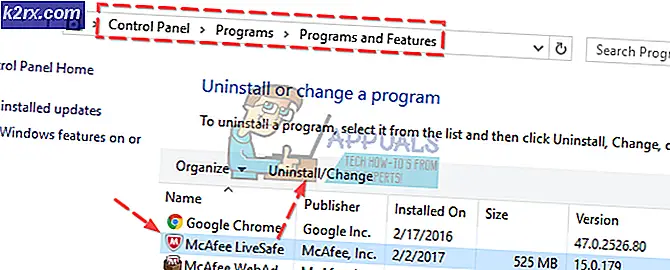



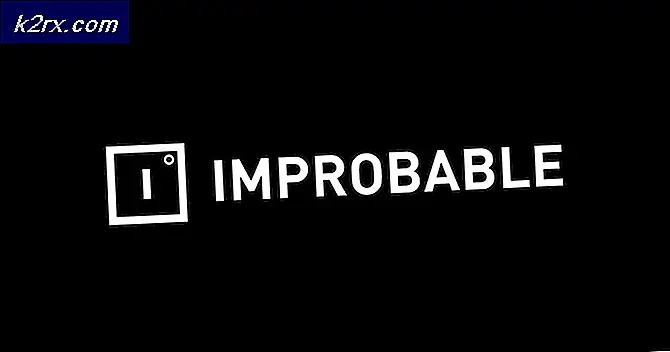
![TeamViewer tilbyder gratis adgang til nogle forretningsbrugere på grund af Coronavirus [Uofficielt]](http://k2rx.com/img/105568/teamviewer-offers-free-access-to-some-business-users-due-to-coronavirus-unofficially-105568.jpg)
